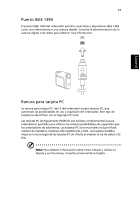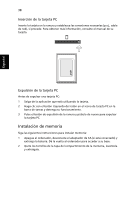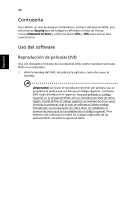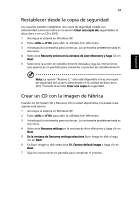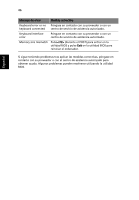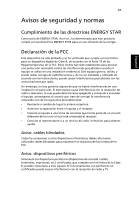Acer TravelMate 4060 Travelmate 4060 User's Guide - ES - Page 52
Acer eRecovery, Crear una copia de seguridad
 |
View all Acer TravelMate 4060 manuals
Add to My Manuals
Save this manual to your list of manuals |
Page 52 highlights
Español 42 Acer eRecovery Acer eRecovery es una aplicación que permite realizar una copia de seguridad rápida del sistema y restablecerlo. El usuario puede crear y guardar una copia de seguridad de la configuración actual del sistema en el disco duro o en un CD o DVD. Funciones de Acer eRecovery: 1 Crear una copia de seguridad 2 Restablecer desde la copia de seguridad 3 Crear un CD con la imagen de fábrica 4 Reinstalar el software incluido sin CD 5 Cambiar la contraseña de Acer eRecovery Este capítulo le guiará a través de cada proceso. Nota: Esta función sólo está disponible en determinados modelos. Para los sistemas que no tienen una grabadora de disco óptica integrada, conecte una grabadora de disco óptico externa compatible con USB o IEEE1394 antes de entrar en Acer eRecovery para llevar a cabo tareas relacionadas con el disco óptico. Crear una copia de seguridad Los usuarios pueden crear y guardar las imágenes de la copia de seguridad en el disco duro o en un CD o DVD. 1 Arranque el sistema en Windows XP. 2 Pulse + para abrir la utilidad Acer eRecovery. 3 Introduzca la contraseña para continuar. La contraseña predeterminada es seis ceros. 4 Seleccione Recovery settings en la ventana de Acer eRecovery y haga clic en Next. 5 En la ventana Recovery settingswindow seleccione Backup snapshot image y haga clic en Next. 6 Seleccione el método de copia de seguridad. a Elija Backup to HDD para guardar la imagen de la copia de seguridad en la unidad D. b Elija Backup to optical device para guardar la imagen de la copia de seguridad en un CD o DVD. 7 Después de seleccionar el método de copia de seguridad, haga clic en Next. Siga las instrucciones en pantalla para completar el proceso.